湖北省职称计算机考试政策及WORD模块试题及答案四套课案.docx
《湖北省职称计算机考试政策及WORD模块试题及答案四套课案.docx》由会员分享,可在线阅读,更多相关《湖北省职称计算机考试政策及WORD模块试题及答案四套课案.docx(21页珍藏版)》请在冰豆网上搜索。
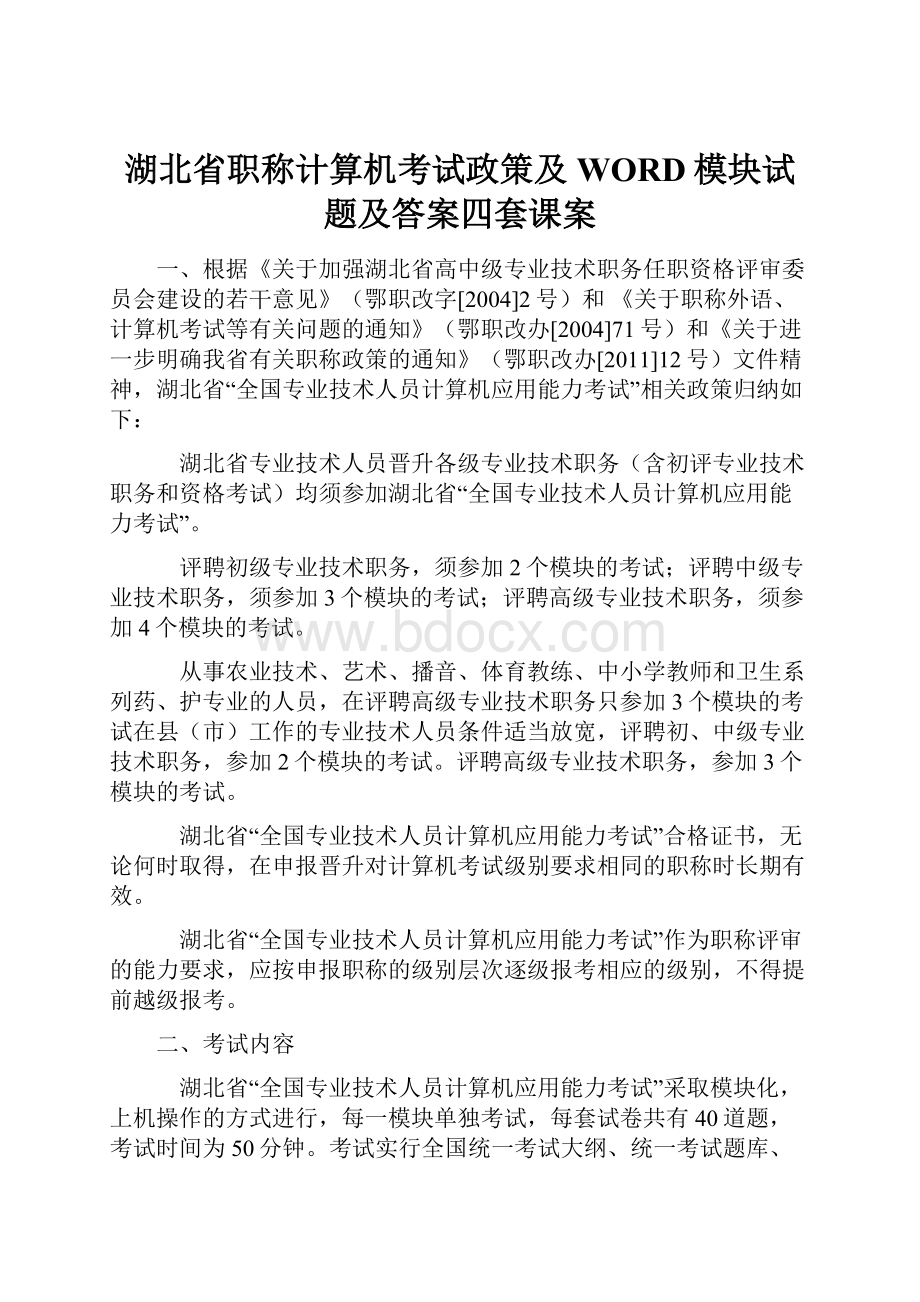
湖北省职称计算机考试政策及WORD模块试题及答案四套课案
一、根据《关于加强湖北省高中级专业技术职务任职资格评审委员会建设的若干意见》(鄂职改字[2004]2号)和 《关于职称外语、计算机考试等有关问题的通知》(鄂职改办[2004]71号)和《关于进一步明确我省有关职称政策的通知》(鄂职改办[2011]12号)文件精神,湖北省“全国专业技术人员计算机应用能力考试”相关政策归纳如下:
湖北省专业技术人员晋升各级专业技术职务(含初评专业技术职务和资格考试)均须参加湖北省“全国专业技术人员计算机应用能力考试”。
评聘初级专业技术职务,须参加2个模块的考试;评聘中级专业技术职务,须参加3个模块的考试;评聘高级专业技术职务,须参加4个模块的考试。
从事农业技术、艺术、播音、体育教练、中小学教师和卫生系列药、护专业的人员,在评聘高级专业技术职务只参加3个模块的考试在县(市)工作的专业技术人员条件适当放宽,评聘初、中级专业技术职务,参加2个模块的考试。
评聘高级专业技术职务,参加3个模块的考试。
湖北省“全国专业技术人员计算机应用能力考试”合格证书,无论何时取得,在申报晋升对计算机考试级别要求相同的职称时长期有效。
湖北省“全国专业技术人员计算机应用能力考试”作为职称评审的能力要求,应按申报职称的级别层次逐级报考相应的级别,不得提前越级报考。
二、考试内容
湖北省“全国专业技术人员计算机应用能力考试”采取模块化,上机操作的方式进行,每一模块单独考试,每套试卷共有40道题,考试时间为50分钟。
考试实行全国统一考试大纲、统一考试题库、统一合格标准。
根据人力资源与社会保障部办公厅《关于调整全国专业技术人员计算机应用能力考试科目(模块)有关问题的通知》(人社厅发[2014]191号)精神,目前可供考生选择的考试模块共11类24个(详见 “全国专业技术人员计算机应用能力考试”应用类别和备选模块一览表)。
有关考试模块的选择依据具体说明如下:
1、参加二个模块考试的人员,必须通过一个必选模块和一个自选模块的考试。
必选模块的应用类别为 操作系统(从中文WindowsXP操作系统、中文Windows7操作系统、红旗LinuxDesktop6.0操作系统中任选其一),自选模块由考生从剩余的10类应用类别(共21个模块)中任选其一。
2、参加三个模块考试的人员,必须通过二个必选模块和一个自选模块的考试。
必选模块的应用类别为 操作系统(从中文WindowsXP操作系统、中文Windows7操作系统、红旗LinuxDesktop6.0操作系统中任选其一)和 中文字处理(从Word2007中文字处理、Word2003中文字处理、金山文字2005中任选其一),自选模块由考生从剩余的9类应用类别(共18个模块)中任选其一。
3、参加四个模块考试的人员,必须通过三个必选模块和一个自选模块的考试。
必选模块的应用类别为 操作系统(从中文WindowsXP操作系统、中文Windows7操作系统、红旗LinuxDesktop6.0操作系统中任选其一)、 中文字处理(从Word2007中文字处理、Word2003中文字处理、金山文字2005中任选其一)和Internet应用(Internet应用(Windows7版)、Internet应用(WindowsXP版)),自选模块由考生从剩余的8类应用类别(共16个模块)中任选其一。
三、免试条件
根据鄂职改办[1999]170号文件规定,具有下列条件者在申报职称时可申请免试资格:
1、参加人事部组织的计算机软件考试,获得资格证书或水平证书者。
2、计算机专业毕业的大、中专毕业生。
3、年满50周岁者。
4、在乡镇以下(含乡镇)单位工作的专业技术人员。
5、经组织选派,参加对口援外、援疆、援藏等援助工作,且在服务期间申报职称评审的人员。
属年龄、学历、地域条件免试计算机的,从2011年开始,按照管理权限,委托市州职改办(或省直主管部门、大型企事业单位)审批。
属年龄、学历、地域以外的其他条件免试计算机的,仍由省职改办审批。
填写《湖北省专业技术人员计算机应用能力考试免试审批表》(一式两份),报省职改办审批并办理免试手续。
四、计算机考试成绩有效期
2004年4月16日后,按规定参加全国或原全省统一组织的职称计算机考试,取得合格证书的,在申报晋升级别要求相同的职称时有效。
2004年4月16日以前取得的合格证不再有效(此规定从2012年1月1日起执行)。
五、收费标准
根据省物价局、财政厅鄂价费〔2005〕266号文件规定,湖北省“全国专业技术人员计算机应用能力考试”收费标准为每人每次每个模块60元。
六、考试用书
请考生登陆“中国人事考试图书网”订购,即为计算机应用能力考试用书指定售书网站。
根据规定,省人事考试院不再为考生提供教材现场发售服务。
七、成绩公布
湖北省“全国专业技术人员计算机应用能力考试”每场考试结束后,当场公布考试成绩。
考生也可在当月考试结束3个工作日后,直接登录省人事考试院网站,进行网上查分。
第一步:
了解全国专业人员计算机应用能力考试的应用类别和备选模块组成。
表1全国专业人员计算机应用能力考试应用类别和备选模块组成一览表
序号应用类别备选模块
1操作系统中文Windows7操作系统
2中文WindowsXP操作系统
3红旗LinuxDesktop6.0操作系统
4中文字处理Word2007中文字处理
5Word2003中文字处理
6金山文字2005
7Internet应用Internet应用(Windows7版)
8Internet应用(WindowsXP版)
9表格处理Excel2007中文电子表格
10Excel2003中文电子表格
11金山表格2005
12幻灯片制作PowerPoint2007中文演示文稿
13PowerPoint2003中文演示文稿
14金山演示2005
15FrontPage2003网页设计与制作
16DreamweaverMX网页制作
17数据库应用VisualFoxPro5.0数据库管理系统
18Access2000数据库管理系统
19图像处理AutoCAD2004制图软件
20PhotoshopCS4图像处理
21多媒体技术FlashMX2004动画制作
22用友财务软件用友财务(U8)软件
23用友(T3)会计信息化软件
24其他Project2000项目管理
第二步:
了解申报专业技术职务时必须考试的模块数
表2评聘等级与考试模块对应表
评聘专业技术职务等级考试模块数
初级2
中级3
高级4
第三步:
选择考试模块中的必选模块
参加2个模块考试的人员,必选模块为 1个,即从操作系统的备选模块中选取一个;
参加3个模块考试的人员,必选模块为2个,一个是从操作系统的备选模块中选取一个,另外一个是从中文字处理的备选模块中选取一个;
参加4个模块考试的人员,必选模块为3个,一个是从操作系统的备选模块中选取一个,一个是Internet应用,另外一个从中文字处理的备选模块中选取一个。
第四步:
选择考试模块中的自选模块
无论评聘什么专业技术级别,自选模块均为1个,考生必须从必选应用类别 以外的备选模块中自选一个。
中、高级职称计算机考试WORD试题
(一)及答案
考察了解和掌握WORD基本知识与技能:
1、新建一word文档,将Windows剪贴板上的内容粘贴到该Word文档中。
2、保存当前文档的版本(不输入版本的备注),并设置关闭文档时自动保存版本。
3、请用文档结构图显示当前文档,并设置为蓝底白字。
4、请将WORD文档启动的默认路径修改为“我的文档”文件夹下面的“启动”文件夹。
5、请将当前文档打印4份,其他选项取默认值(不要等待打印结束)。
6、请恢复“格式”工具栏的默认状态,并使其对Normal.dot模板有效。
7、在活动窗口中,查看关于“版式”选项卡的帮助信息。
8、请为当前文档插入页码。
要求:
页码位于页面顶端(页眉),格式为-1-,-2-....。
(其他选项为默认值)
9、请在当前文档的光标处插入桌面上的名为“高级程序设计语言”的word文档。
10、请为选中的文本建立超链接,链接对象为默认路径下“博士论文”的word文档。
11、请将剪贴板中的内容以无格式文本的形式粘贴到文中的光标处。
12、将文档设置为键入时检查语法和随拼写检查语法。
13、所选文本的样式在文档中有数十处,请将其批量替换为“标题4”样式。
14、将目录还原为“正文”样式。
15、设置选中段落的格式为“段中不分页”。
16、为选中的段落添加多级符号,样式为:
“1/1.1/1.1.1”,且逐级右缩进。
17、自定义编号,样式为“甲、,乙、,丙、”。
18、将所选文本的字体设置为“华文中宋”。
19、将所选英文全部转换为大写字母。
20、请为所选文本添加拼音,要求居中对齐、字号为12磅。
21、将文件的页面方向设置为横向。
22、请在光标处插入一个分节符,分节符类型为“连续”。
23、为了使当前文档奇、偶页的页眉内容不相同,请你进行相应的设置。
24、请在光标处插入一个28行9列的表格,要求在插入的同时采用自动套用格式选择“竖列型4”。
25、请在光标所在列的左侧插入一列单元格。
26、绘制所选表格的内部横线,横线样式取默认值。
27、请将所选表格的单元格设置为自动换行。
28、在绘图画布中的图形右侧绘制一个圆角矩形标注,并在标注中输入文字:
八角星。
29、将绘图画布中选中的图形组合成一个图形。
30、将选中的图片颜色更改成灰度。
31、请更改选中的艺术字样式,新样式位于艺术字库中第4行第4列。
32、将文档中的图示设置成上下型环绕方式。
33、在当前光标处创建一个不包含任何图形的绘图画布。
34、请用选中的Word表格数据创建“MicrosoftGraph”图表。
35、请将当前选中文本的大纲级别降低为“标题3 3级”大纲。
36、请取消选中文本中应用的列表样式。
37、先将当前文档设置为“插入图片时,自动在图片下方添加‘图片1’题注”,然后将“E:
\图片\图片6.jpeg”文件内容插入光标处。
38、请为文档创建目录,目录格式为流行,显示级别为4级,其他参数不变。
39、请先在光标处键入“自传”文字,然后只将窗体数据保存到默认文件夹下,文件名为“自传”,其他参数取默认值。
40、请依次将以下学生信息填入窗体域:
姓名:
赵玉性别:
女出生日期:
1993.12.1审报专业:
绘画
参考答案
1、单击1)文件—新建2)编辑—粘贴
2、单击文件——版式——。
。
。
3、单击1)视图——文档结构图2)单击工具——选项——常规
4、单击工具——选项——文件位置——双击启动——。
。
。
5、单击文件——打印——4份。
。
6、单击视图——工具栏——自定义——工具栏——格式——重新设置
7、单击“?
”(于右上角处)——版式选项
8、单击插入——页码——。
。
。
——格式——。
。
。
9、单击插入——文件——桌面——。
。
10、单击插入——超级连接——。
。
。
——确定
11、单击编辑——选择性粘贴——。
。
。
12、单击工具栏——选项——拼写语法——。
。
。
——确定
13、选中文字中点右键——选择格式相似的本——于格式工具栏(左上角)选择。
。
14、单击格式——样式和格式——正文
15、右键——段落——换行和分页——。
。
。
16、单击格式——项目符号和编号——多级符号——。
。
。
17、击项目符号和编号——自定义——编号样式——。
。
。
18单击格式——字体——。
。
。
19、单击格式——更改大小写——。
。
。
20、单击格式——中文版式——拼音指南——。
。
。
21、单击文件——页面设置——横向——确定
22、单击插入——分隔符——。
。
23、单击文件——页面设置——版式——。
。
。
24、单击表格——插入—表格—。
。
—自动套用格式——。
。
。
25、单击表格——插入——在列左侧
26、单击单击表格——属性——边框底纹——预览——。
。
27、单击单击表格——属性——单元格——选项——。
。
。
28、单击自选图形(于左下角)——标注——圆角矩形标注——。
。
。
29、单击右键——组合——。
。
30、单击格式——图片——颜色——灰度。
。
31、单击艺术字工具栏(左上)显示艺术字库——4行4列——确定
32、单击——格式——边框底纹——版式——高级——上下型——确定
33、单击插入——图片——绘制新图形
34、单击插入——对象——M。
。
G。
。
图表——确定——在图标外单击。
。
35、在格式和样式任务栏(于右侧)中单击标题三
36、单击格式——项目符号和编号——样式列表——无列表
37、1)单击插入——引用——题注——自动插入题注——M。
。
word图片——。
。
。
2)单击插入——图片——来自文件——。
。
。
38、单击插入——引用——索引和目录——目录——列表,4——确定
39、1)键入“自传”——单击工具——选项——保存——选中。
。
。
——确定
2)单击文件——副本另存为。
。
。
40、简单,按要求键入选择即可
WORD2003中文字处理机考试卷
(二)
1、利用向导建立自己的“英文专业型简历”。
2、为试题1“英文专业型简历”编写文档属性,文件命名为“myProfessionalResume”。
作者改为“123”,关键词为“resume”。
3、使用“打印预览”和多页预览文件。
4、将当前“样本文件.doc”修改,保存修改后的2个版本(不输入版本备注),并设置关闭文档时自动保存版本。
【解】第一步:
单击【文件】菜单下面的【版本】菜单。
第二步:
在弹出的“样本文件中的版本”对话框中,单击【现在保存】按钮。
第三步:
在弹出的“保存版本”对话框中,单击【确定】按钮。
完成一次“保存版本”操作过程。
第四步:
重复上面的第一步到第三步,完成第二次“保存版本”操作过程。
第五步:
重复上面的第一步,在弹出的“样本文件中的版本”对话框中,选中“关闭时自动保存版本”单选框,完成“关闭时自动保存版本”设置。
5、在当前文档中添加能够自动更新的日期和时间,其格式为yyyy/mm/dd。
6、在文档指定位置插入“ァ狈牛⑽浯唇旖菁癱trl+Y”。
【解】第一步:
单击【插入】菜单,
第二步:
单击【插入】菜单下面的【符号】菜单。
第三步:
在弹出的“符号”对话框中,选定“ァ狈拧
第四步:
单击【插入】按钮,在文档当前位置插入“ァ狈拧
第五步:
单击“符号”对话框中的【快捷键】按钮。
第六步:
在“自定义键盘”对话框中的【关闭】按钮,完成“ァ狈诺目旖菁柚谩
7、从示范网页“鱼雷.html”中,【选择性粘贴】前两段文本到当前Word文档,并在粘贴时选择“无格式文本”。
【解】第一步:
把鼠标置于要选择的文本第一段“鱼雷”前,然后按住“shift”键,鼠标单击选择的文本的结束处,选中给定的网页内容。
第二步:
在选中的网页内容上面,单击鼠标右键,在弹出的快捷菜单中选择【复制】。
第三步:
把打开的当前文档最大化,单击【编辑】菜单。
第四步:
在【编辑】子菜单中,单击【选择性粘贴】菜单,弹出“选择性粘贴对话框”。
第五步:
在“选择性粘贴”对话框中,选定“无格式文本”。
第六步:
单击【确定】按钮,完成此操作。
8、请恢复“格式”工具栏的默认状态,并使其对Normal.dot模板有效。
【解】第一步:
单击【视图】菜单。
第二步:
单击【菜单】下面的【工具栏】子菜单。
第三步:
单击【工具栏】子菜单下面的【自定义】。
第四步:
在弹出的工具栏【自定义】对话框中,选中“格式”选项。
第五步:
单击“自定义”对话框中的【重新设置】按钮。
第六步:
在弹出的“重新设置工具栏”对话框中,采用默认的设置,单击【确定】按钮,完成操作。
9、对全文进行拼写检查,纠正发现的拼写和语法错误。
【解】第一步:
单击【工具】菜单。
第二步:
单击【工具】菜单最下面的【选项】子菜单。
第三步:
在弹出的“选项”对话框中,单击“拼写和语法”选项卡。
第四步:
在“拼写和语法”选项卡中,选中“键入时检查语法”、“键入时检查拼写”、“随写检查语法”三个选项。
第五步:
单击【选项】对话框中的【确定】按钮,完成操作。
10、使用【替换】下拉菜单中的【查找】将“war”替换为中“word”后,再将替换的内容恢复。
11、给选中的段落添加多级符号,样式为:
“1/1.1/.1.1(缩进),且逐级右缩进。
12、将所选段落设置为“悬挂缩进”,并将所有段落都设置成“段中不分页”。
13、把“C:
\DocumentsandSettings\syz\桌面\word2003\试题\样本文件.doc”插入到当前文件。
14、将给定的目录格式还原为“正文”样式。
15、自定义编号,样式为“甲、乙、丙”。
16、将下列选定段落设置成首行缩进,段前后间距设置为0.5行,行间距设置为1.5倍行距。
17、 将当前所选字体设置成“楷体-GB2312”,字号设置为四号,设置成空心字。
18、请为所选文本添加拼音,要求对齐方式为1-2-1,字体为宋体,字号为5号。
19、将文件纸张设置为B5型纸,左页边距调整为3厘米,其他为默认值。
20、为文档田添加页眉,并输入“我的英文简历”。
【解】最后要按回车。
21、在自己的“专业英文简历”插入一张2行3列的表格。
22、在表格中当前行下方添加一行,并将该行高设置成1厘米。
23、为当前表格绘制“样式一”的斜线表头,并把其行标题和列标题分别设为“姓名”、“个人情况”。
【解】要选中第一个单元格。
24、将当前表格设为右对齐,并使文字环绕该表格。
【解】按右键。
25、将任意两个单元格合并,并将合并后的单元格设置成适应文字。
26、绘制一个椭圆标注,并输入“椭圆标注”。
27、在光标处插入一张绘图布,并把文字设置成“四周型环绕”。
【解】第一步:
在【插入】菜单中,单击【图片】中【绘制新图形】命令。
第二步:
在“绘图画布”工具栏中,单击【文字环绕】工具,在弹出的对话框中选择【四周型环绕】命令。
第三步:
在当前文档的画布外,任意点击,完成操作。
28、将位于“C盘\我的文档\图片收藏\示例图片\sunset.jepg”的图片插入到文档中,并将其翻转180度。
29、将选定图片改为“灰度模式”。
30、将当前文档中的“我爱英语!
”设置成艺术字第一行第一列中的样式,并设置成“四周型环绕”。
【解】第一步:
选中当前文档的“我爱英语!
”。
第二步:
单击【绘画】工具栏的【插入艺术字】,或者从【插入】菜单中选择【图片】/【艺术字】。
第三步:
在【艺术字库】中,选择艺术字样式。
第四步:
单击“艺术字库”对话框【确定】按钮,或者双击该艺术字样式,完成艺术字样式设置。
第五步:
单击文档中的艺术字,屏幕上出现【艺术字】工具栏。
第六步:
单击“艺术字”工具栏中的文字环绕按钮,在其下拉列表中,选择“四周型环绕”选项,完成艺术字样式设置。
第七步:
在当前文档艺术字外任意处点击鼠标,完成操作。
31、插入一竖排文本框,并将其线条设置成1磅。
【解】第一步:
单击【插入】菜单,指向【文本框】命令,单击【竖排】。
第二步:
双击文本框的边框,打开“设置文本框格式”对话框。
第三步:
在【颜色与线条】选项卡中,选择线条“粗细”为1磅。
第四步:
单击“设置文本框格式”对话框的【确定】按钮,完成操作。
32、为文档添加大纲,并设置成三级大纲。
33、将第二级大纲折叠,降低为三级大纲。
【解】第一步:
单击【视图】菜单的【大纲】命令,切换到大纲视图。
第二步:
在【大纲】工具栏单击第二级大纲,再打击折叠。
“-”符号。
34、请为文档创建目录,目录格式为现代,显示级别为5级,其他参数不变。
35、请先在光标处键入“我的自传”,然后将文件保存到默认文件夹下,文件名为“我的自传”,其他参数取默认值。
36、请取消选中文本中应用的列表样式。
37、 将当前文档设置为“插入图表时,自动在图片下方添加‘图表1’的题注”。
【解】第一步:
单击【插入】菜单,指向【引用】,再单击【题注】。
第二步:
在“题注”对话框中,单击【自动插入题注】命令按钮。
第三步:
在【插入题注时添加题注】列表中选中需要自动题注的一个项目“Microsoftword图片”。
第四步:
在【使用标签】列表中选择要用的标签“图表”。
第五步:
在“自动插入题注”对话框的【位置】列表中选择题注出现的位置“项目下方”。
第六步:
单击【确定】按钮或回车。
38、试述如何将所给表格的“制表符”的形式转换成文本。
39、请依次将以下学生的信息填入窗体域:
姓名:
赵玉;性别:
女;出生日期:
1993.3.1;申报专业:
绘画;身高:
138cm;体重:
40公斤;特长:
画画;联系人电话:
69645432。
40、建立中国邮政标准信封,输入姓名和地址占位信息并保存。
全国专业技术人员计算机应用能力考试
WORD2003中文字处理全真模拟试卷(三)
1、请在Word2003中新建窗口。
【解】第一步:
单击菜单栏中的【窗口】菜单。
第二步:
打击【新建窗口】命令即可。
2、试述如何用模板建立一个新的Word空文档。
3、试述给文档设置自动保存时间间隔为15分钟的操作过程。
4、统计所给文档的字数。
5、试述如何在光标处输入罗马数字“1”。
【解】第一步:
单击【插入】菜单。
第二步:
在其下拉菜单中单击【数字】,打开“数字”对话框。
第三步:
在“数字”框中输入“1”,并在“数字类型”列表中选择罗马数字,单击【确定】。
6、试述给文档设置修改权限密码“4455”的操作过程。
7、请在Word文档中显示所有段落标记。
8、对指定文本依据“排序文字”选项中的“有标题行”条件进行排序。
9、将给定的整个中文文体中的“加粗”字形全部替换为“倾斜”字形。
10、请检查给定的整个英文文本中的拼写错误(使用菜单完成操作)。
【解】第一步:
单击【编辑】菜单中的【全选】。
第二步:
单击【工具】菜单中的【选项】。
第三步:
弹出“选项”对话框,单击【拼写和语法】选项卡。
第四步:
选中“拼写”的“键入时检查拼写”复选框,单击【确定】。
11、试用Word2003建立一个“现代型简历”的空白文档(使用“文件”菜单完成)。
12、请将给定文章“现代历史学家的特点”的行间距设置为“1.5倍行距”(使用菜单完成操作)。
13、将指定文本编辑成“强调”的段落样式(使用“格式”菜单)。
【解】第一步:
单击【编辑】菜单中的【全选】。
第二步:
单击【格式】菜单中的【样式和格式】。
第三步:
打开“样式和格式”对话框后,在【显示】列表中选定【所有样式】,在【请选择要应用的格式】中选定【强调】。
14、请在指定的文档“生命的意义”中设置“标题1”样式(使用菜单完成操作)。
【解】第一步:
点击【格式】菜单